犀牛混接曲面教程,经典三管建模问题解决方法
曲面建模之所以难,往往是由于犀牛软件使用者没有好的建模思路,不会混接曲面的补面方法,在犀牛建模中有比较经典的三管建模问题,相信不少产品设计师都经历过这样的建模问题以及研究过它的解决方法,可能每个设计师建模方法有差异,但是这都是犀牛软件掌握到一定熟练程度的结果,所以作为新人设计师,尤其是还在学习使用犀牛软件的小伙伴们,不妨多找下实例进行建模操作。下面优概念工业设计为大家带来犀牛混接曲面教程,教你经典三管建模问题解决方法。
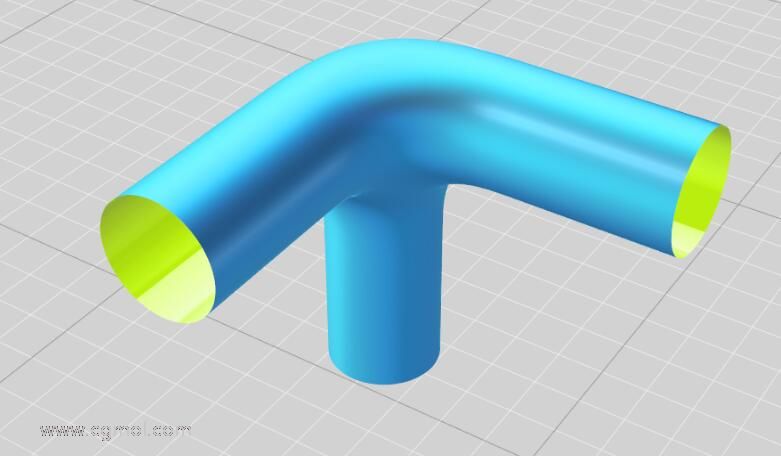
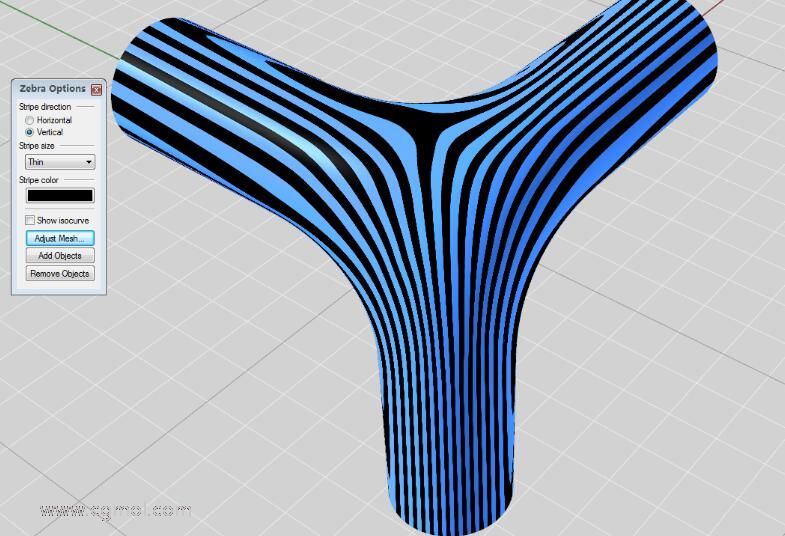
经典三管建模问题解决方法:
第一步:混接曲线,选G2连续并调整控制点均匀分布,得到5阶6点的贝塞尔曲线。
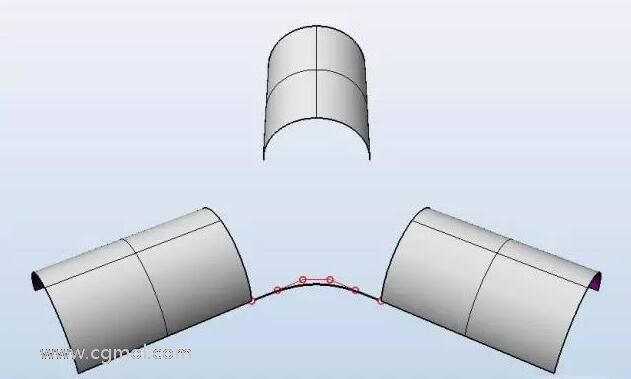
第二步:提取两个曲面中点的结构线,并倒角为0 。
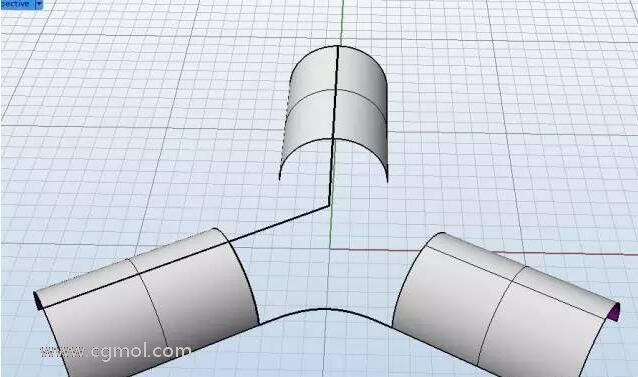
第三步:把混接曲线用操作轴和ctrl键向下拉出辅助面,并提取曲面中点结构线并与图示曲线混接G1连续并调整控制点均匀。
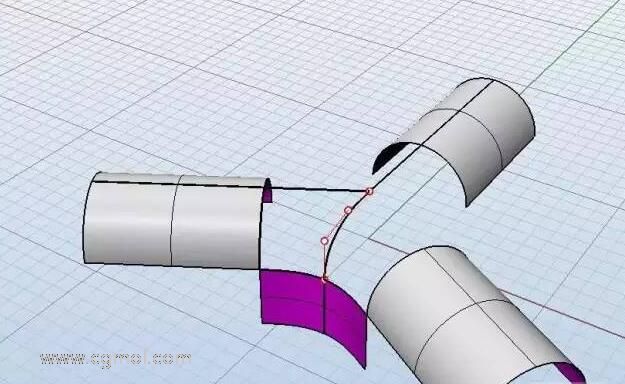
第四步:为后续操作方便,升阶至5阶6点贝塞尔。

第五步: 箭头指直线升阶为5阶6点曲线并拉辅助面,右边的曲线也拉一个辅助面。

第六步:提取边缘并重建为5阶6点曲线,并注意观察最大偏差值与绝对公差的关系。
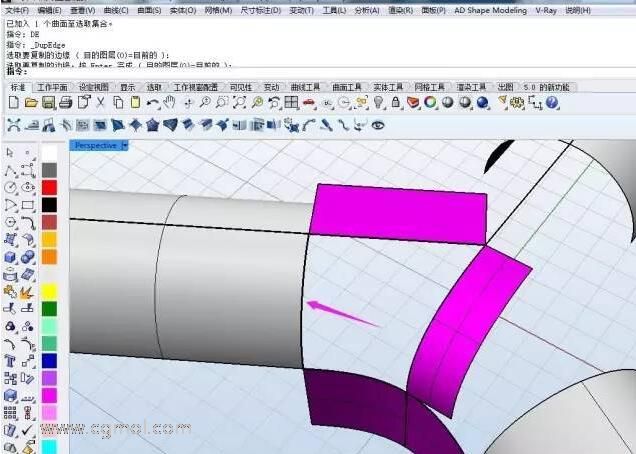

第七步:edgesrf成面

其实这个地方其实可以有好多种方法成面,这里简单讲解一下为什么选edgesrf成面,是因为成面后四边面的控制点分布均匀且平稳。
可能有的同学问了sweep2不更好么,有俩条轨道可以选择连续性,只需要匹配另外俩端的连续性就好了,是的,sweep2是可以,但控制点跳动比edgesrf跳动厉害,但对于绝大多数的曲面质量要求来说是没问题的。
也许更有小伙伴说:四个辅助面都有了,网格成面不是更方便,四个边的连续性都可以选,为啥不用呢,是因为网格和双轨都是逼近式命令,edgesrf为属性命令,双轨在我们这儿是可以最简扫略成贝塞尔曲面的,但网格在我们这儿最好别用,因为网格成面没办法继承轨道线的属性,也就是说我们前面创造的完美的曲线环境基本废掉一半的努力。但对于新手和对曲面质量要求不高的倒是一个最快捷的选择。

看看双轨面的控制点是不是有些上下跳动,这是系统计算方式的问题,并不是曲线质量不好,这里还可以用VSR的四边成面计算方式跟rhino自带的edgesrf一样。
第八步:重点来喽,用曲面一的边缘去匹配曲面二。

匹配选项框选择问题,对于这一步,选择曲率连续,维持另一端对我们没影响,因为我们每个方向都是5阶6点,所以随你选哪个。已最近点要勾选,因为俩个面边缘不一样宽。结构线方向选自动就好了。

面与辅助面匹配,G1连续就好,因为镜像后G1=G2。维持另一端还是不用管,最近点也不用管,因为来个面的边缘一样宽,要选择维持结构线的方向。

上下俩个面的匹配都是G1,维持结构线的方向。


镜像
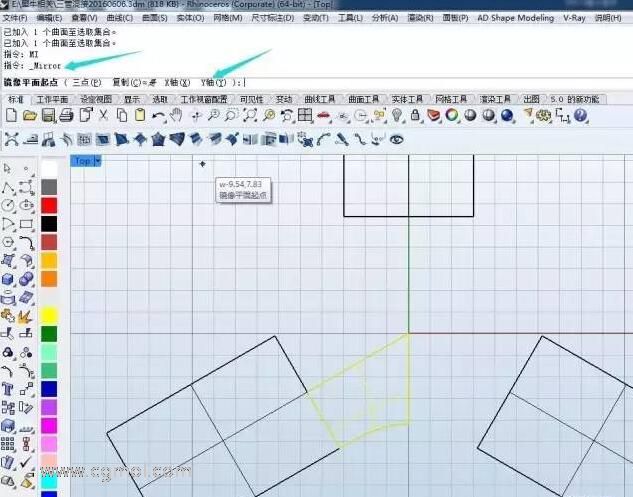
环形阵列
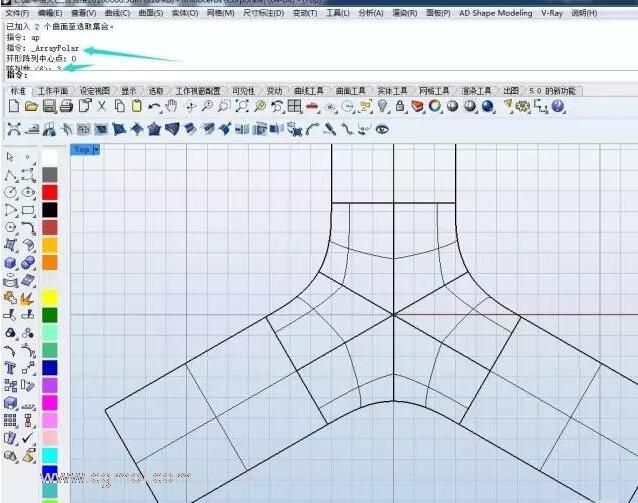
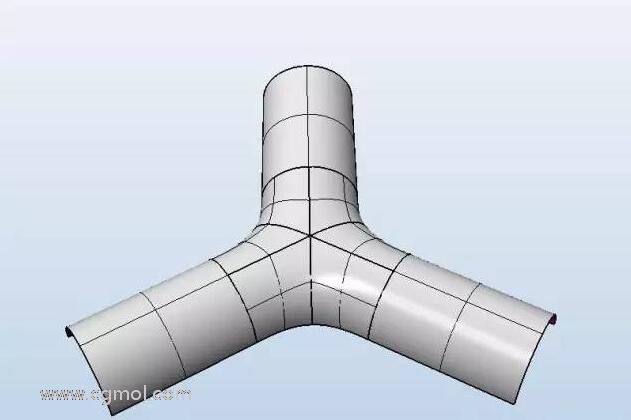
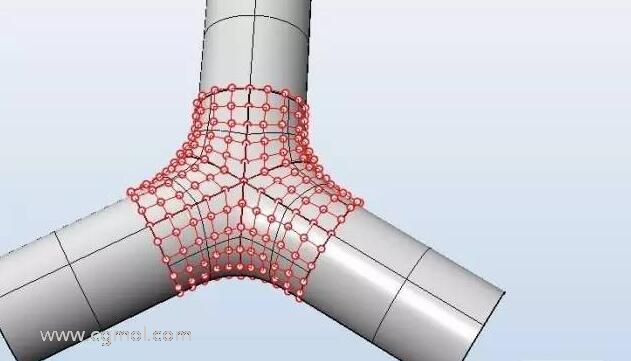


 Rhino鼠标建模图文教程
Rhino鼠标建模图文教程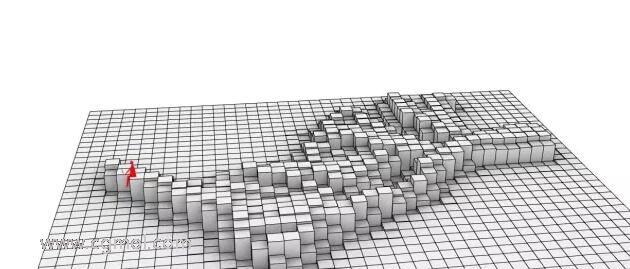 如何用犀牛做灰阶度干扰
如何用犀牛做灰阶度干扰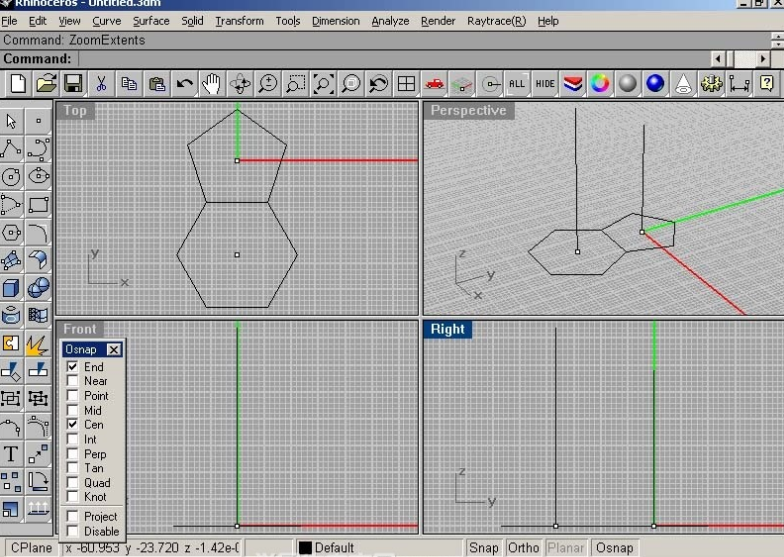 犀牛rhino制作足球实战图文教程
犀牛rhino制作足球实战图文教程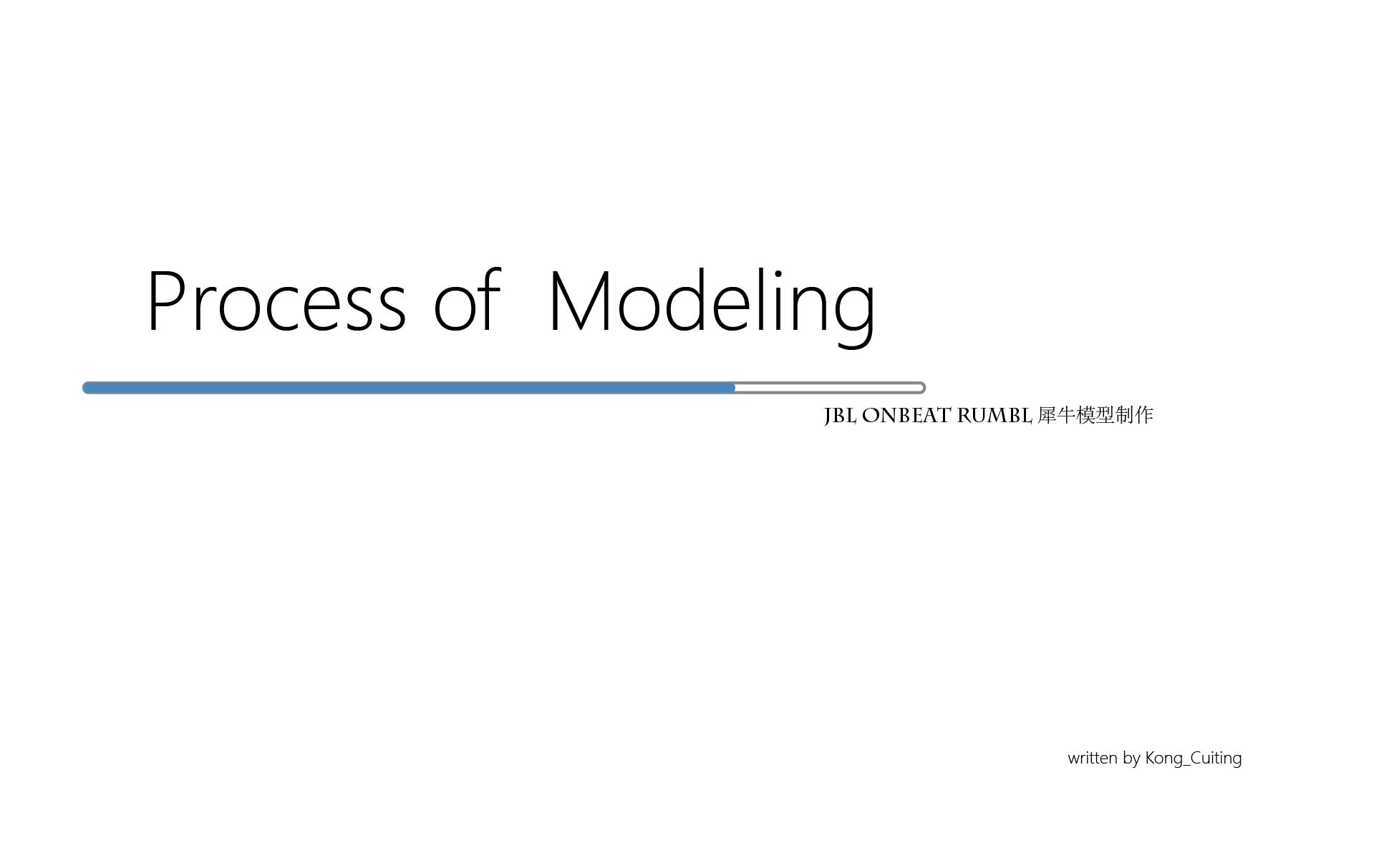 JBL音箱建模
JBL音箱建模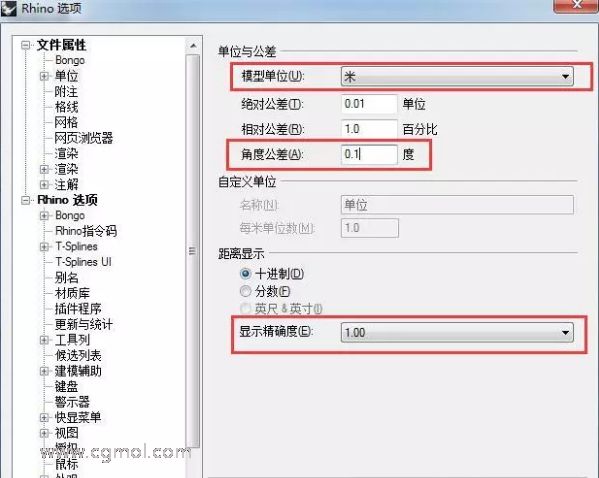 犀牛rhino如何提高建模效率的方法
犀牛rhino如何提高建模效率的方法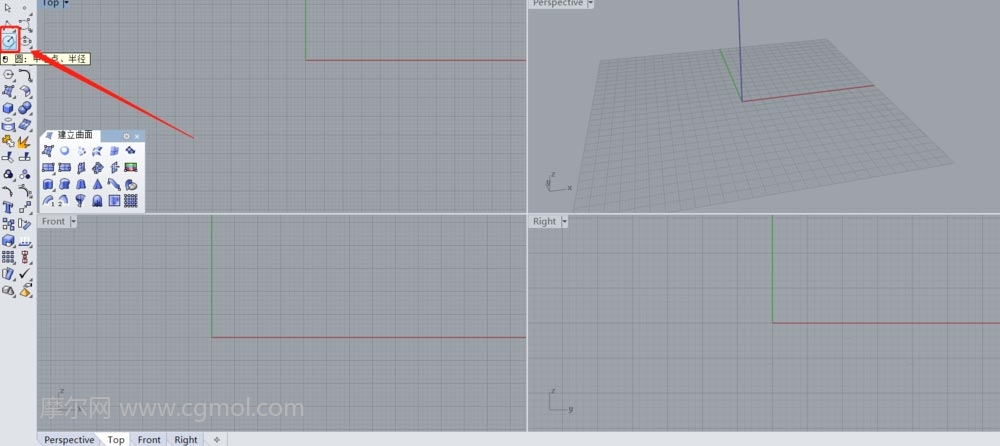 Rhino犀牛制作饭碗模型的两种方法
Rhino犀牛制作饭碗模型的两种方法 犀牛软件中的RhinoScript参数化编辑脚本程序简介
犀牛软件中的RhinoScript参数化编辑脚本程序简介 Rhino如何构建曲面的操作方法
Rhino如何构建曲面的操作方法